![]()
Da das Public SyncTool nicht nur geänderte oder neue Einträge abgleicht, sondern auch gelöschte Einträge berücksichtigt, ist die Löschabfrage ein wichtiges Instrument, Ihr Unternehmen vor Datenverlust zu schützen.
Hierfür muß in den Optionen des Synctools der Punkt Bestätigungsdialog für gelöschte Nachrichten anzeigen aktiviert sein.
Ist diese Option aktiviert, wird kein Eintrag ohne Ihre Bestätigung gelöscht.
Beispiel:
Sie sind unterwegs, haben vorher alle Kontakte (als Beispiel 2.500 Daten) synchronisiert. Sie benötigen für Ihre Geschäftsreise aber nur die wichtigsten 150 Kontakte und löschen die anderen 2.350 Kontakte aus dem Ordner, damit Sie nicht so lange suchen müssen und ihr Outlook übersichtlich wird.
Nach 4 Tagen Geschäftsreise kommen Sie wieder und möchten die eingegebenen Daten synchronisieren. Ohne Löschabfrage wäre das wahrscheinlich der letzte Tag in dieser Firma, wenn es nicht ihre eigene ist. Um solche unwiederbringlichen Löschaufträge zu verhindern, sollten Sie die Löschabfrage in den Optionen des SyncTools eingeschaltet lassen.
Als Beispiel haben wir einmal einen Kontakt gelöscht. Zum Abschluß der Synchronisation wird folgendes Fenster angezeigt:
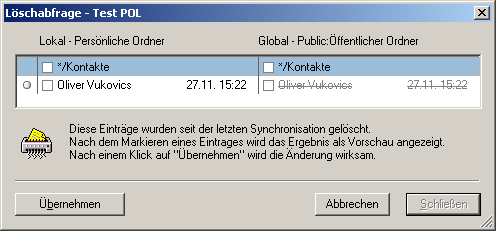
Soll der Kontakt beibehalten werden, wählen Sie bitte den (in diesem Fall) linken Kontakt aus:
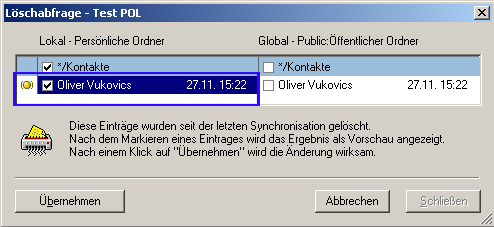
Der Eintrag ist nun mit einem gelben Punkt markiert und auf der rechten Seite ist der Eintrag nicht mehr durchgestrichen. Sollten Sie jetzt auf Übernehmen klicken, wird der Kontakt im Globalen Ordner wieder hergestellt.
Das gleiche geht natürlich auch mit Kalendereinträgen, Emails Aufgaben etc. Nachdem Sie auf Übernehmen geklickt haben wird Ihnen die erfolgreich ausgeführte Wiederherstellung mit einem blauen Punkt angezeigt:
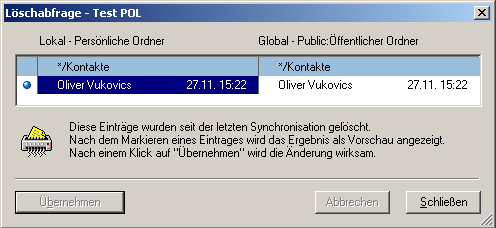
Nachdem Sie dann auf Schließen geklickt haben, wird die Synchronisation fertiggestellt.
Wenn wie im oberen Beispiel, mit den gelöschten 2.350 Kontakten, sehr viele Einträge markiert werden sollen, müssen Sie nicht jeden Eintrag einzeln aktivieren, Sie können auch einfach auf den Ordnernamen klicken und es werden alle Einträge in diesem Ordner aktiviert:
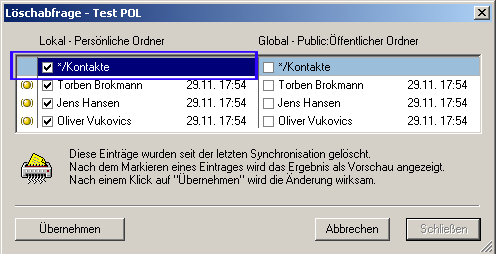
Sie haben jederzeit die Möglichkeit, die Löschabfrage zu schließen. Dadurch werden unbearbeitete Abfragen nicht weiter berücksichtigt. Diese Abfragen werden Ihnen bei der nächsten Synchronisation erneut angezeigt. Sie laufen also auch durch das Abbrechen der Abfrage nicht Gefahr, die Synchronität der Ordner dauerhaft aufzuheben.
Ansicht im Outlook-Formular
Sollten Sie vor einer Auswahl einen oder mehrere Einträge überprüfen wollen, so lassen sich diese durch einen Doppel-Klick im gewohnten Outlook-Formular öffnen.
Sobald eine Löschabfrage übernommen wurde, der Eintrag also mit einem blauen Punkt angezeigt wird, ist die Funktion für diesen Eintrag deaktiviert.
Änderungen lassen sich nicht übernehmen, solange ein Formular-Fenster vom SyncTool geöffnet ist. Sie erhalten eine Meldung nach einem Klick auf Übernehmen, falls ein oder mehrere Formulare geöffnet sind. Das gleiche gilt auch für das Abbrechen der Löschabfrage. Das Fenster lässt sich erst schließen, nachdem auch alle Formulare geschlossen wurden.
Technischer Hinweis:
Falls Outlook nicht gestartet ist: Um einen Eintrag im Formular anzeigen zu können, wird Outlook im Hintergrund gestartet und nach dem Schließen des Formulars wieder beendet. Dies ist eine Eigenschaft der Outlook-Schnittstelle, das SyncTool hat hierauf leider keinen Einfluss.
Tastatur
Falls Sie die Löschabfrage mit der Tastatur bedienen möchten:
Die Navigation in der Liste erfolgt mit den Pfeiltasten. Die Markierung eines Eintrages lässt sich mit der Leertaste ändern. Ein Doppel-Klick auf einen Eintrag (Öffnen im Formular) entspricht der Enter-Taste.

